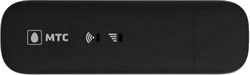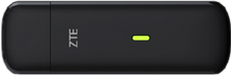Лабинский Блог
Блог города Лабинска и не только… )))
Восстановление роутера MF920

Зашел на вебморду, веб интерфейс роутера, который вы видите ниже. Сим карту роутер видит, но сеть недоступна. Имей который видно не совпадает с имеем с наклейки на роутере и вообще имеет странный вид. А это означает, что роутер уже программно ломали пытаясь его или разлочить или заставить работать симку со смартфона на раздаче роутера, а для этого как раз меняют имей на смартфонный.
Версия оборудования MF920.H01 Далеко не самая хорошая для восстановления. Есть трудности. За дополнительной информацией полез в интернет, на родном 4пда по этому роутеру много информации, даже есть по этой версии оборудования. Для начала решил по многим советам восстановить прошивку на роутере прошив его этой версией 319440B0662ZTE_MF920T1_Firmware_B03.bin Но после прошивки роутер также не видел сеть ни на какой сим карте. Проверил блокировку, разлочен. Значит дело в чем то другом.
Нашел сообщение от одного гуру именно по этойму роутеру, что после неправильных манипуляций скорей всего затерли часть прошивки, которая отвечает за модем. Мало того, поле прошивки 319440B0662ZTE_MF920T1_Firmware_B03.bin имей восстановился, но пропал wifi. Попробовал восстановить wifi b сеть фиксами для xxx.H01, но ни один не помог. Не получилось даже просто восстановить wifi. То есть стало только хуже. Гуру с 4пда советовал подбирать прошивку иначе никак. В итоге у меня все получилось, но пришлось попотеть.
Итак, если у вас роутер MF920 версии H01 и он не ловит сеть, но видит симкарту, у него не работает wifi, то следующая процедура может помочь, у меня сработалог.
- Шьем версию 319440B0662ZTE_MF920T1_Firmware_B03.bin ссылка тут. Как шить. Распаковываете. Запускаете ZTEsoftware.exe Подключаете выключенный модем к компьютеру должна начаться прошивка. Если нет, не высовывая кабеля жмете кнопку питания на роутере, пока он не перезагрузится. если нет проверьте диспетчер устройств, если видите USB-Diag без драйвера, то ставите вручную, драйвера тут.
- Включаем проверяем имей, сеть, wifi. Если что то не работает то шьем эту прошивку. Именно после нее у меня заработал роутер. Но вебморда от мтс и он скорей всего залочен под мтс, разблокировать легко, все есть на 4пда. Сейчас не об этом. Нам надо восстановить роутер. Итак вот прошивка, котора помогла мне поднять роутер.
После прошивки у меня роутер увидел сеть мтс, включил wifi и вышел в сеть.
Итак на скрине видно, что имей принял нормальный вид, именно такой как на наклейке, сеть есть, но изменилась версия оборудования, и модель, но это не страшно, девайс теперь работает. Если имей восстановить не получается, попробуйте через терминал как описано на 4пда.
Ниже список команд АТ, которые через терминал позволяют узнать версию оборудования, пароль wifi, восстановить имей.
AT+CGMW — данные модели
AT+CGMR — версия прошивки
AT+WIFIKEY? — key от wifi
AT^ZPCUIVERSION — версия прошивки Web морды
AT^ZMDMVERSION — версия чипсета процессора
AT+LOCKLEVEL? — статус lock
AT+ZGACT? —
AT+MAC? — MAC адрес устройства
AT+CGSN — серийный номер или imei
AT^READIMEI — imei устройства
AT^MODIMEI= смена imei
AT^SETIMEI= смена imei до перезагрузки (полезно для проверки работы у другого оператора)
AT^HVER — версия оборудования
AT+CGDCONT? — данные и профиль
AT+ZSOFTRESET — сброс на заводские настройки
AT^RAMDUMP —
AT+ZLTEINFO —
AT+ZCARDSRVLIST —
AT^SYSINFO —
AT+CPIN? —
AT+ZNCK? —
AT+ZNCK=ввод NCK кода
AT+DLTIME? —
AT+LOCKCODE
AT+ZLOCKBAND
AT+GENLOCK
АT+UNLOCKC
AT+UNLOCKKEY
AT+ZSET=»IGNORE_SECURITY_SUPPORT»
Все описанное выше написано после того как опробовано на роутере mf920, если не знаете как это все делать лучше не беритесь, если у вас не хватает опыта за ваши действия отвечаете только вы сами.
Источник
Почему не работает 3G/4G модем и не подключается к интернету?
Сегодня в статье мы поговорим о вопросе – почему не работает 3G/ 4G модем на компьютере или ноутбуке. Как не странно, но именно с этими маленькими штучками бываем больше проблем, чем со стационарными роутерами. Если модем резко перестал работать, то это не означает, что он сгорел и его нужно чинить. Можно немного подождать и снова подключиться к интернету. Нужно понимать, что подобное подключение очень нестабильно – особенно если вышка находится далеко или на сервере у провайдера есть какие-то проблемы.
Если модем всё равно не подключается к интернету – то посмотрите на индикатор подключения. Он может гореть, мигать разными цветами. Если это красный цвет, то связи может не быть или вы подключены по протоколу 2G. Синий (3G) и зеленый (4G) сигнал – говорит о том, что модем подключен к вышке.
ПРИМЕЧАНИЕ! Инструкции подходит для всех типов модемов: МТС, Мегафон, Билайн, YOTA, Теле2. Если в процессе возникнут трудности, проблемы или вопросы – пишите о них в комментариях под статьёй.
Не горит
Возможно, он просто сдох. Но не стоит заказывать место на кладбище, давайте переставим его в другой USB-порт. Порты на компе или ноуте, тоже любят перегорать. Если он все равно не захочет пробуждаться, то попробуйте его подключить к другому устройству. Если и там он не будет гореть или отображаться, то скорее всего он сломан.
Горит, но интернета нет
И так давайте проверим, чтобы модем был в системе и правильно работал. Нажмите одновременно клавиши «Win» и «R» далее впишите команду «devmgmt.msc» и нажмите «ОК».
Там должен быть раздел «Модемы» – откройте его и посмотрите, есть ли там ваше устройство. Если его нет, то посмотрите в раздел «Другие устройства». Если вы увидите подозрительный аппарат с жёлтым треугольником – то значит, на модем скорее всего просто не установились драйвера.
Для установки драйверов, нужно подключиться к интернету. Вот такая дилемма – подключитесь, например к Wi-Fi, опять зайдите в диспетчер устройств, найдите модем и нажимаем правой кнопкой. Далее выбираем «Обновить драйверы». После этого выбираем, поиск драйверов на серверах Microsoft и обновляем их.
Если вы его не увидели в списке ни в одном из категорий, то посмотрите на индикатор. Проверьте, чтобы модем был плотно вставлен в порт. Также можно его переставить в другой вход. Если у вас компьютер, переустановите в задний порт, иногда передние входы просто забывают подключить к материнской плате, и они не работают.
ПРИМЕЧАНИЕ! Если модем есть и драйвера на него установлены, то попробуйте удалить это устройство, нажав правой кнопкой. А потом выберите его же в разделе «Другие устройства» и нажмите «Обновить драйверы».
Если после установки драйвера ничего не помогло, то зайдите в «Свойства» устройства и нажмите на «Диагностика». Далее выбираем «Опросить модем».
После этого должен высветиться текст. Если этого не происходит – идём в раздел, который расположен правее. И так, если вы подключаетесь по специальной программе к интернету, то там ничего не должно быть. В противном случае будет строка подключения к серверу как на картинке выше.
Настройки сети
- «Win» + «R» – «OK»;
- В сетевых устройствах, должен быть модем, нажимаем на него правой кнопкой и заходим в «Свойства»;
- Зайдите в 4 протокол и установите как на картинке выше галочки, а потом нажмите «ОК».
- Если это не поможет, то опять зайдите обратно и установите нижнюю галочку как «Использовать следующие адреса DNS-серверов». А потом чуть ниже введите:
- 8.8.8.8
- 8.8.4.4
- Это «гугловские» сервера, они должны стабильно работать.
Что делать, если ничего не помогает
В первую очередь нужно понять – как появилась проблема. Возможно, вы ранее установили какую-то программу, которая мешает работае модема. Особенно это касается ПО, который работают с сетями. Они могут менять настройки подключения. Также возможно на вашем ПК есть вредоносное программное обеспечение или вирусы. Обновите базы данных на антивирусной программе и проверьте всю машину.
Зайдите в «Автозагрузку» – «Win» + «R» – «msconfig». В автозагрузке может быть много мусора, посмотрите внимательно и как настоящий сыщик уберите подозрительные программы. Особенно это касается того ПО, которое не имеет в строке «Производитель» – четкого наименования.
Источник
Не работает модем роутер zte
ZTE MTS 837F (MF79) | ZTE MTS 836F (MF833T Билайн) – обсуждение »
4G/LTE Modem | LTE/UMTS/HSUPA/HSPA+/GPRS/EDGE | MicroSD: ДаGB
Сообщение отредактировал ctich — 20.05.21, 20:48
Прикрепил все файлы..
странно но там папки с дровами пустые.. кроме папки drivers\64bit\WNET\, файлы zterndis.cat и zterndis.inf, судя по названию дрова под режим NDIS
а дрова под другие композиции есть у кого нить ?
повис сейчас на
USB\VID_19D2&PID_0534&REV_0100&MI_01
USB\Class_ff&SubClass_ff&Prot_ff
USB-LOG
Сообщение отредактировал 2319095 — 23.01.17, 13:01
кому интересно) фото внутренностей
Модель837F по МТС
Версия ПОWEB_MTSRUS837FV1.0.0B02
Версия ПО устройстваBD_MTS837FV1.0.0B02
Версия оборудования837F.H01
вот что на микрухах
1.
ZX297520
0109
TGU702.00
1614/FC222100
Сообщение отредактировал 2319095 — 23.01.17, 20:07
повис сейчас на
USB\VID_19D2&PID_0534&REV_0100&MI_01
USB\Class_ff&SubClass_ff&Prot_ff
USB-LOG
действия) воткнул) пределился. морда работает
открыл унлокер, жму лупу)
переключилась композиция
сначала определились и устаровились такие устройства, в разделе портов
USB\VID_19D2&PID_0256&MI_00
USB\Class_ff&SubClass_ff&Prot_ff
DL1 Interface (COM57)
USB\VID_19D2&PID_0256&MI_01
USB\Class_ff&SubClass_ff&Prot_ff
DL2 Interface (COM56)
далее он снова переключился, и появились такие устройства..
дрова сам не находит
USB\VID_19D2&PID_0534&REV_0100&MI_01
USB\Class_ff&SubClass_ff&Prot_ff
USB-LOG
и все..
теперь при подключении сначала врубаются два устройства
DL1 Interface
DL2 Interface
через секунды 3, переключается на USB-LOG и USB-AT
пробовал подсунуть дрова например от mf90+
ставятся.. но ни терминал не отвечает на ATI ни QPST не видит)
хотелось бы хотя бы вернуть его тупо к жизни) как было) сетевуха и рабочая морда) дальше уже будем разблокировать.
что посоветуете? какие дрова подсунуть?
Сообщение отредактировал 2319095 — 23.01.17, 13:38
По пиид и вид погугли. Тему мф920поштудируй. Проц тот же
Сообщение отредактировал Domovoj — 23.01.17, 13:59
пусто) 100% совпадений нет
ща взял дрова из шапки 920
USB-AT
ставил руками дрова ZTE NMEA Device
терминал на ATI говорит
+CME ERROR: command syntax error
+CME ERROR: invalid command
USB-LOG
ставил руками дрова ZTE Diagnostics Interface
терминал на ATI говорит
«тишина»
USB\VID_19D2&PID_0534&REV_0100&MI_00
USB\Class_ff&SubClass_ff&Prot_ff
USB-AT
ставил руками дрова ZTE NMEA Device
терминал на ATI говорит
+CME ERROR: command syntax error
+CME ERROR: invalid command
на команду AT+CGMW
ответ
837F
OK
Сообщение отредактировал 2319095 — 23.01.17, 14:15
.
пусто) 100% совпадений нет
.
ща взял дрова из шапки 920
USB-AT
ставил руками дрова ZTE NMEA Device
терминал на ATI говорит
+CME ERROR: command syntax error
+CME ERROR: invalid command
USB-LOG
ставил руками дрова ZTE Diagnostics Interface
терминал на ATI говорит
«тишина»
QPST для квалкома а не для процессоров от зте.
Логично что он его не видит.
Скорее всего система команд идентична 920
А это значит что скорее всего можно также поменять имей и рассчитать код через калькулятор Алексея.
Сообщение отредактировал Domovoj — 24.01.17, 11:12
Вернуть в первоначальное состояние, как оказалось, можно очень просто — нажать кнопочку reset под съемной крышкой.
Перевод в такое состояние (USB-AT и USB-LOG) делает dc-unlocker
А вот что делать дальше и как отлучить этот модем от МТС непонятно.
Нарыть ничего не смог.
P.S. Код разблокировки с *чужой* симкой запрашивается. значит еще не все потеряно.
Из того, что удалось нарыть: МТС 837F это ZTE MF79.
Сообщение отредактировал Hrustic — 23.01.17, 15:12
USB\VID_19D2&PID_0256&MI_00
USB\Class_ff&SubClass_ff&Prot_ff
до установки дров Bootloder
после установки дров DL1 Interface
USB\VID_19D2&PID_0256&MI_01
USB\Class_ff&SubClass_ff&Prot_ff
до установки дров Serial
после установки дров DL2 Interface
сетевая
Remote NDIS based Internet Sharing Device
USB\VID_19D2&PID_1557&REV_0101&MI_00
USB\VID_19D2&PID_0534&REV_0100&MI_00
USB\Class_ff&SubClass_ff&Prot_ff
до установки дров USB-AT
после установки дров, руками подсовываю от MF920 (ZTE NMEA Device или AT Port)ставит, терминал отвечает на запросы.
USB\VID_19D2&PID_0534&REV_0100&MI_01
USB\Class_ff&SubClass_ff&Prot_ff
до установки дров USB-LOG
какие только дрова не совал.. итоги терминал не общается через это устройство.. , qpst не видит это устройства с разными дровами..
Источник